Talvez já percebeu que cada vez mais imagens salvas da web estão no formato WebP, mas nem todas as distros do Linux suportam esse formato por padrão.
Então, neste tutorial mostramos como corrigir isso.
Os sites estão interessados em abraçar esse formato de imagem feito pelo Google pois oferece um melhor equilíbrio entre qualidade de imagem e tamanho de arquivo, tornando os sites usando o formato mais rápidos para carregar, mesmo em redes mais lentas, resultando em uma melhor experiência geral do usuário.
Mas, embora todos os principais navegadores da Web suportem o WebP nativamente, você deve ter notado que nem todos os aplicativos em execução no desktop GNOME fazem. Por exemplo, você não verá miniaturas para arquivos .webp no gerenciador de arquivos Nautilus, e não pode abrir uma imagem .webp no Eye of GNOME, o visualizador de imagem padrão.
Por que?
Bem, os aplicativos GTK (como o Nautilus) usam a biblioteca de carregamento de imagens Gdk-pixbuf. No momento, esta biblioteca não inclui suporte para WebP nativamente. E com base na última vez que o assunto foi discutido essa situação não vai mudar tão cedo!
Mas há boas notícias. Existe uma biblioteca gratuita, de código aberto que traz suporte ao WebP para gdk-pixbuf e, por extensão, qualquer aplicativo GTK que o use, como o gerenciador de arquivos Nautilus.
Então, em vez de ver um ícone genérico de espaço reservado para imagens WebP em Nautilus, assim:
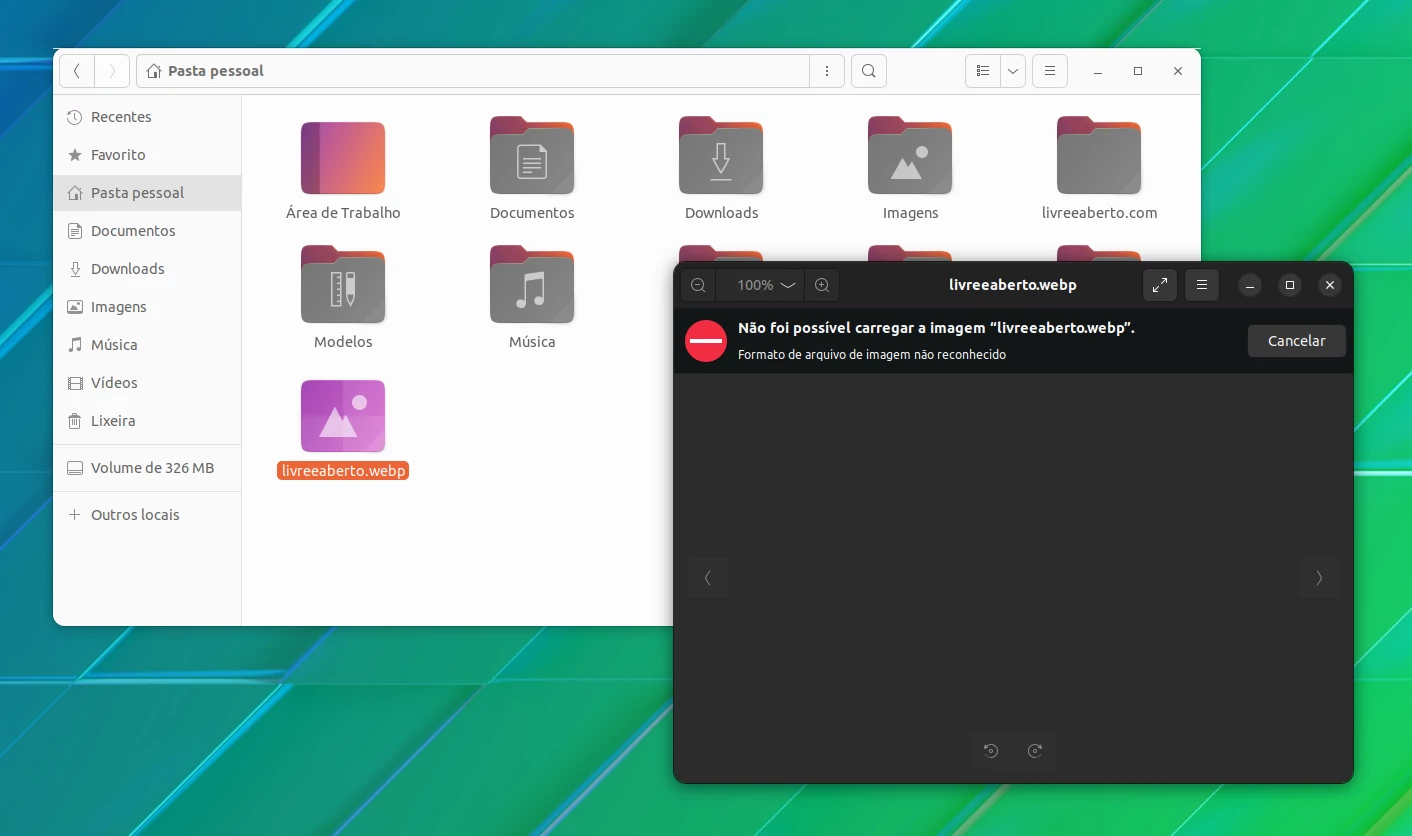
Vemos uma visualização em miniatura completa da imagem, assim:
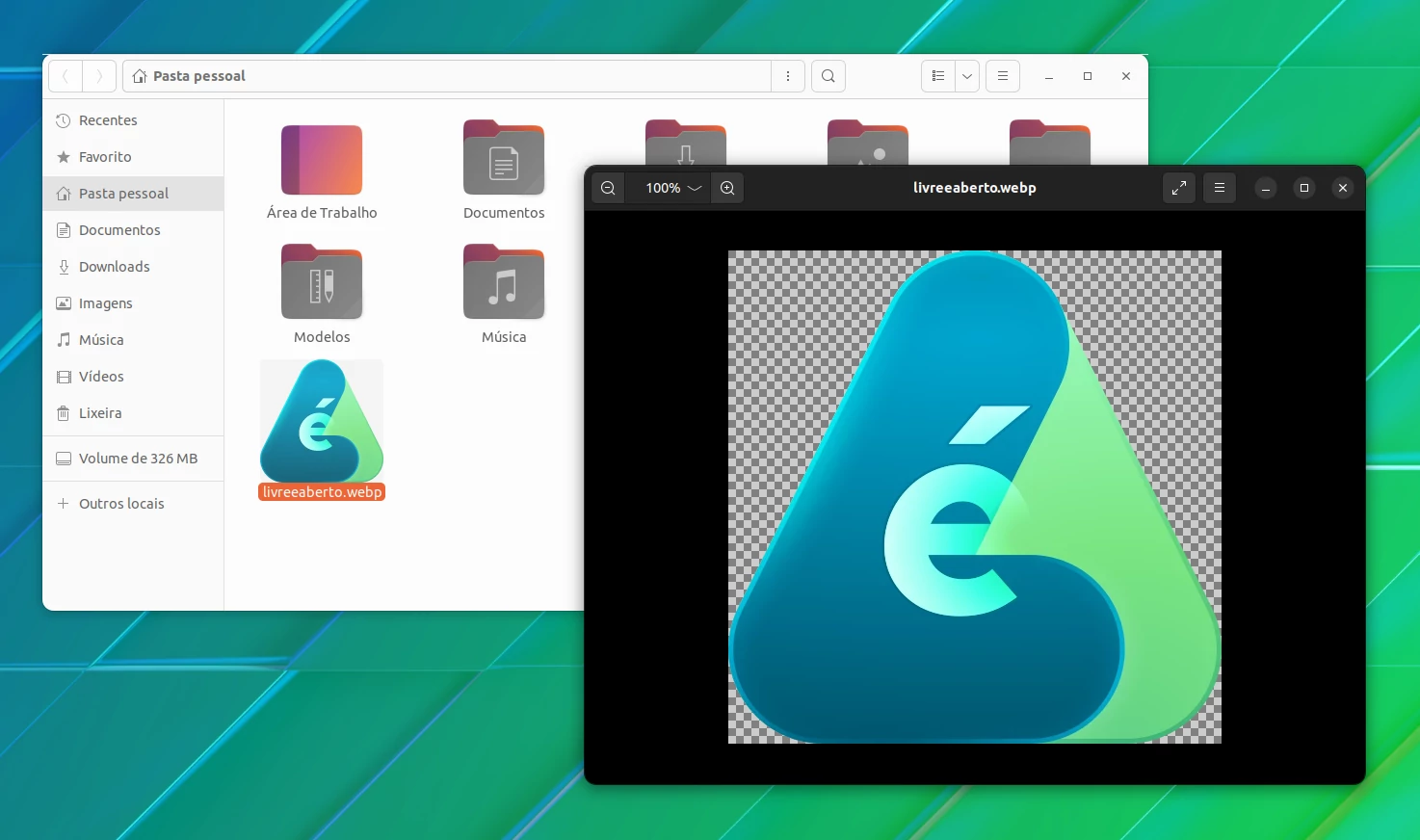
webp-pixbuf-loader para nos resgatar
O que torna a biblioteca webp-pixbuf-loader ótima (além do fato de que ela simplesmente funciona) é que ela já está empacotada na maioria das principais distribuições Linux.
Se você usar o Fedora, o openSUSE ou um distro baseada em Arch, você poderá instalar o webp-pixbuf-loader a partir do arquivo da sua distribuição usando a linha de comando ou um gerenciador de pacotes de GUI.
Usar a linha de comando será mais rápido, então para instalar o webp-pixbuf-loader no Fedora, por exemplo, você só precisa abrir uma janela do Terminal e executar:
sudo dnf install webp-pixbuf-loader
E ele cuida de tudo.
Você está usando o Ubuntu? Se sim, a coisa não é tão elegante. Você pode optar por compilar a biblioteca a partir do código-fonte (baixo risco, alto esforço: instruções no GitHub) ou optar por instalar a biblioteca a partir de um PPA de terceiros (alto risco, baixo esforço: ressalvas sobre repositórios aleatórios se aplicam).
Para essa última opção, digite os seguintes comandos no terminal:
sudo add-apt-repository ppa:helkaluin/webp-pixbuf-loader sudo apt update sudo apt install webp-pixbuf-loader
Qualquer que seja a rota escolhida, uma vez que você instale a biblioteca de carregadores de imagens WebP, você está pronto para usar.
Feche todos os aplicativos GTK em que você deseja ver imagens webp e, quando você as reabrir, elas devem aparecer. Você poderá ver miniaturas para imagens webP em aplicativos Nautilus (e similares), ao lado de miniaturas para todos os outros arquivos de imagem suportados — que coisa boa!
Conclusão
Você viu como é fácil corrigir o suporte ao WebP para o gerenciador de arquivos padrão do GNOME e vários aplicativos GTK. É provável que o suporte ao WebP seja adicionado nativamente à maioria das distribuições Linux com o tempo, mas por enquanto esta solução simples e sem confusão é ideal.















